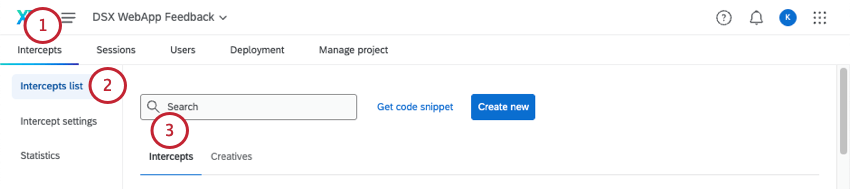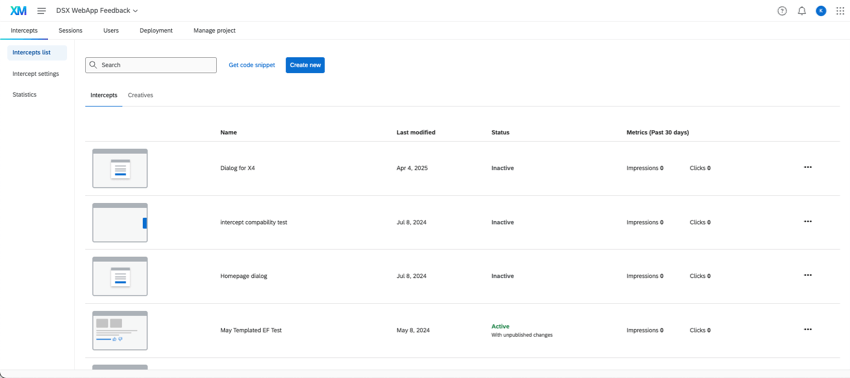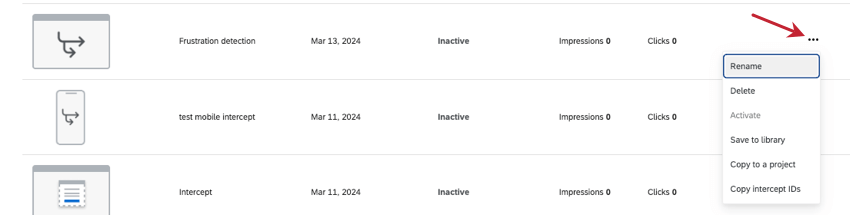Gerenciamento de interceptações na Lista
Sobre a Lista interceptações
Você pode ver todas as interceptações que fez (e fazer mais) acessando Interceptações, depois lista interceptações e , em seguida, permanecendo em Interceptações.
Nessa página, você pode criar, excluir, renomear e alterar a ativação de suas interceptações. Você pode salvar interceptações autônomas na biblioteca. Você também verá configurações guiadas nesta página.
Qdica: se você não tiver acesso a nenhum dos recursos descritos nesta página, entre em contato com o executivo Conta sua conta. Para obter mais informações sobre as diferenças entre o Digital Feedback e CustomerXM for Digital, consulte Digital Feedback vs. CustomerXM for Digital. CustomerXM for Digital.
Criando um novo interceptor
- Vá para a guia Intercepts (Interceptações ).
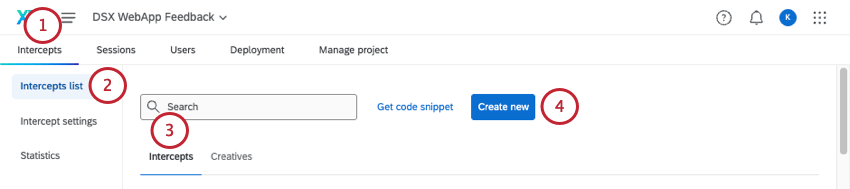
- Vá para a lista Intercepts (Interceptações).
- Permanecer em Interceptações.
- Selecione Criar novo.
- Escolha entre uma configuração guiada e uma interceptor autônoma. Ambas as opções têm opções de site e aplicativo móvel.
- Configuração guiada: Configure facilmente uma combinação de criativo e interceptor nesse fluxo fácil de usar.
- Interceptações autônomas: Crie um interceptor autônomo que possa ser combinado com criativos de sua opção de resposta. Essa opção é melhor para uma lógica de exibição de site mais complexa.
Criação de uma Interceptor a partir da Biblioteca
Qdica: só é possível salvar interceptações autônomas na biblioteca. As interceptações criadas a partir da biblioteca serão autônomas, não guiadas.
- Vá para a guia Intercepts (Interceptações ).
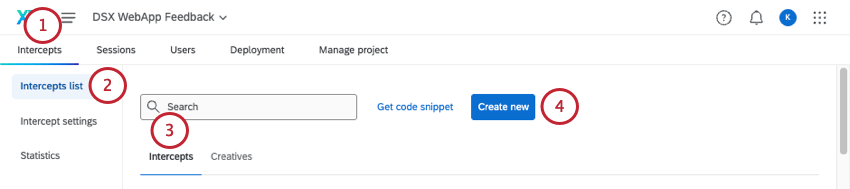
- Vá para a lista Intercepts (Interceptações).
- Permanecer em Interceptações.
- Selecione Criar novo.
- Avançar do título Interceptações, selecione Escolher da biblioteca.
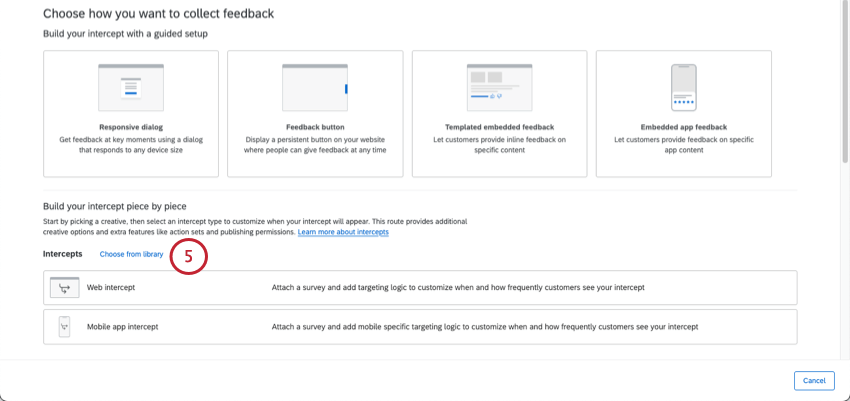
- Dê o nome da interceptor.
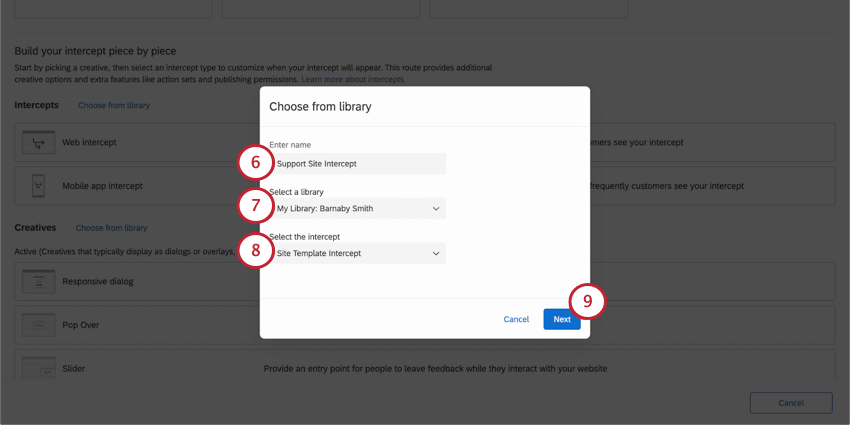
- Selecione uma biblioteca na qual você salvou uma interceptor anteriormente.
- Selecione a interceptor que deseja usar.
- Clique em Avançar para começar a editar sua interceptor.
Colunas de informações
Para cada interceptor, você pode ver:
- Nome (em ordem alfabética)
- Última modificação
- Status(ativo ou inativo)
- Métricas dos últimos 30 dias(cliques e impressões)
Qdica: usando a barra de pesquisa, você pode encontrar interceptações por nome. Também há navegação de página na parte inferior da lista interceptações.
Gerenciamento de interceptações na Lista
Clique nos três pontos à direita da interceptor para as seguintes ações:
- Renomear: Renomear a interceptor.
- Excluir: Excluir permanentemente a interceptor. Preste atenção ao aviso antes de clicar em Excluir.
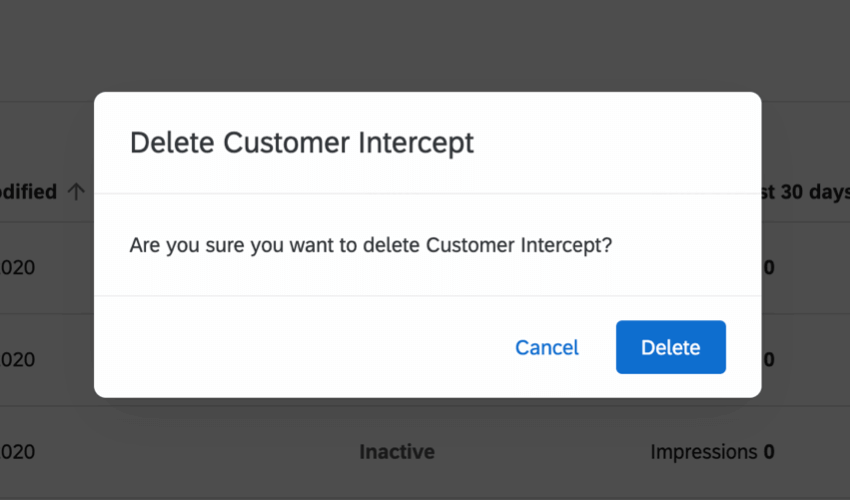
- Ativar/Desativar: Ativar ou desativar a interceptor. Se a interceptor estiver inativa no momento, você verá a opção Ativar, enquanto que se a interceptor estiver ativa, você verá a opção Desativar
- Salvar na Biblioteca: Salve a interceptor em uma biblioteca de sua opção de resposta, para que possa ser copiada em diferentes projetos posteriormente. Essa opção é incompatível com interceptações guiadas.
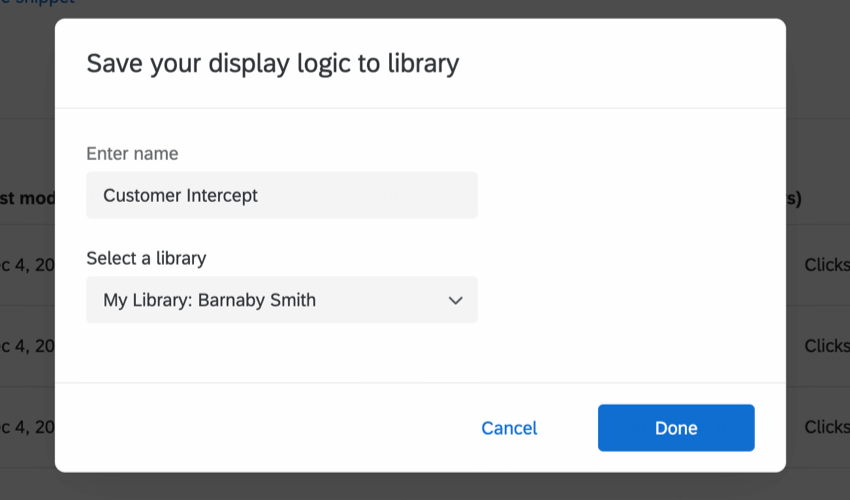
- Copiar para um projeto: Crie uma cópia da interceptor em um projeto de sua opção de resposta.
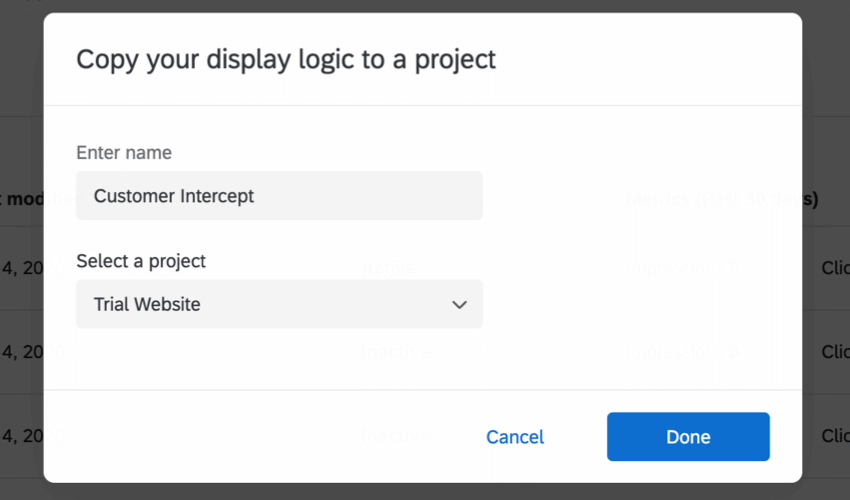
- Copiar IDs de interceptor: Copie o ID do interceptor, o ID do projeto e o ID da marca para o interceptor.
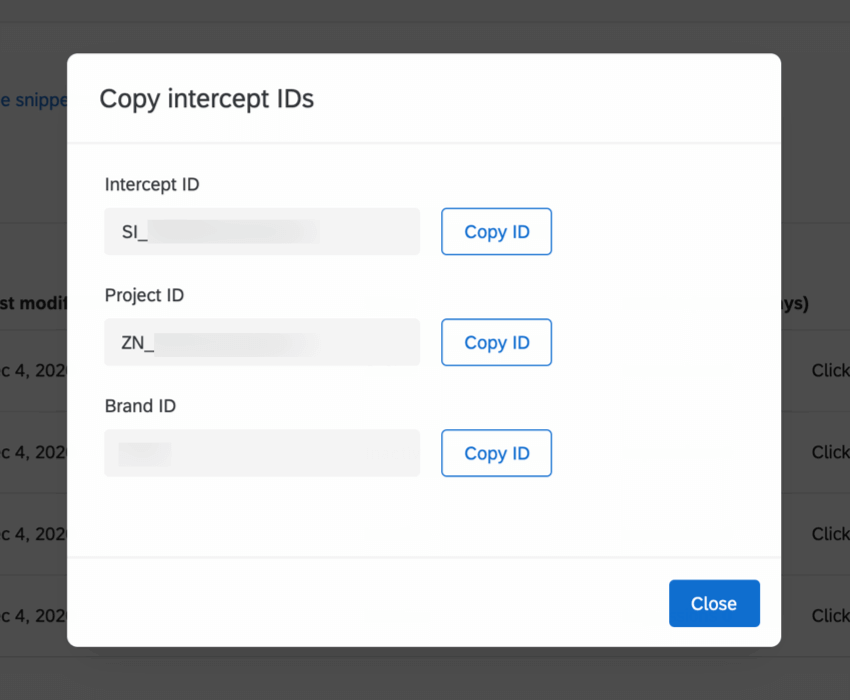
Atenção: As interceptações criadas usando o fluxo de trabalho guiado não podem ser copiadas ou salvas na biblioteca.